Final Fantasy XV: War for Eos auf dem PC - So verbesserst du dein Spielerlebnis mit unseren BlueStacks Tools

Das neue Final Fantasy XV: War for Eos ist eine großartige Möglichkeit, die Reise von Noctis und Co. fortzusetzen, während sie unermüdlich daran arbeiten, Eos gegen die Mächte der Finsternis zu verteidigen. Das Spiel ist in einem Paralleluniversum zum Originalspiel angesiedelt, in dem ähnliche Ereignisse stattfinden, jedoch mit einigen wichtigen Unterschieden. Diesmal müssen Noctis und seine Freunde in das vom Krieg zerrissene Insomnia zurückreisen und es von Niflheims kaiserlichen Truppen befreien, um mit dem Wiederaufbau zu beginnen.
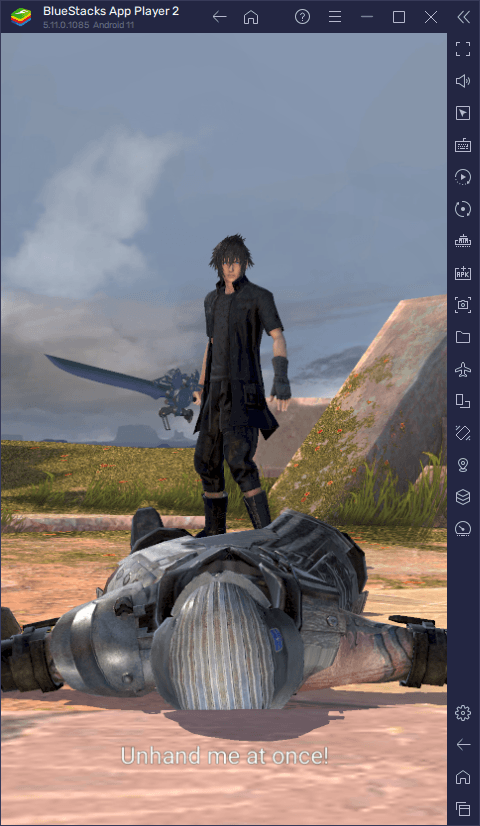
Diese Grundvoraussetzung ist eine perfekte Einführung in den zentralen Spielablauf des Titels, der sich um Städtebau und strategische Kriegsführung dreht. Ähnlich wie in anderen Titeln des Genres geht es in War for Eos darum, aktiv und passiv Ressourcen zu sammeln und sie zu nutzen, um die Stadt Insomnia wieder aufzubauen. Jedes Gebäude, das du baust, hat eine bestimmte Funktion. Manche sind nützlicher als andere, aber alle tragen dazu bei, deine Macht zu vergrößern und dich in einem vom Krieg zerrissenen Eos zu schützen.
Wenn es um strategische Eroberungsspiele wie dieses geht, kann man sie natürlich am besten genießen, indem man Final Fantasy XV: War for Eos auf dem PC mit BlueStacks spielt. Unser Android-App-Player bietet dir nicht nur die beste Leistung und Grafik und lässt dich alle Details auf deinem großen Computermonitor genießen, sondern gibt dir auch Zugang zu einer Vielzahl von Tools, die speziell dafür entwickelt wurden, deine Erfahrung mit Strategie-Eroberungsspielen wie diesem zu verbessern.
In diesem Guide erklären wir dir, wie du BlueStacks konfigurierst, damit du War of Eos auf dem PC optimal spielen kannst.
Sicherstellen, dass du die beste Leistung erhältst
Während der Vorgänger A New Empire hauptsächlich 2D-Sprites und -Zeichnungen als Teil der Benutzeroberfläche und der Gameplay-Elemente enthielt, bietet Final Fantasy XV: War for Eos in vielen seiner Spielmodi 3D-Modelle. Diese 3D-Modelle stellen vor allem die Helden dar, die du im Laufe des Spiels freischaltest, sowie die Feinde, denen du auf deinem Weg begegnest.
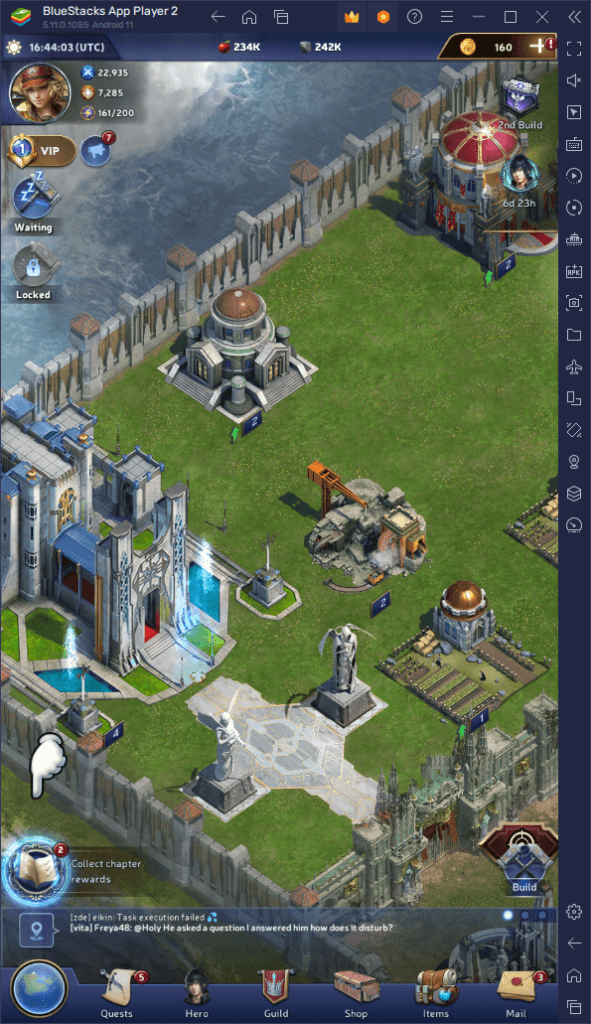
Während diese neuen 3D-Elemente die Welt auf unzählige verschiedene Arten zum Leben erwecken können, die in A New Empire nicht möglich waren, bedeutet dies auch, dass du ein besseres Gerät brauchst, um es mit anständiger Leistung zu spielen. Glücklicherweise kannst du Final Fantasy XV: War for Eos auf dem PC mit BlueStacks spielen und bekommst die beste Leistung und Grafik auf praktisch jedem System, ohne dass du dir ein teures Flaggschiff anschaffen musst.
Aber auch wenn du BlueStacks benutzt, musst du vielleicht ein paar Einstellungen in deiner Emulator-Konfiguration anpassen, um die Leistung zu optimieren. Zum Glück ist das ganz einfach und du musst nur die folgenden Schritte befolgen:
- Gehe in den BlueStacks-Einstellungen auf den Reiter “Leistung”.
- Vergewissere dich, dass dein Emulator mindestens 4 GB RAM und 4 CPU-Kerne nutzt und dass der Leistungsmodus auf “Höchstleistung” eingestellt ist.
- Stelle den FPS-Schieberegler darunter auf mindestens 60 FPS und klicke abschließend unten rechts auf “Änderungen speichern”.
- Starte das Spiel und genieße die flüssige Spielweise.
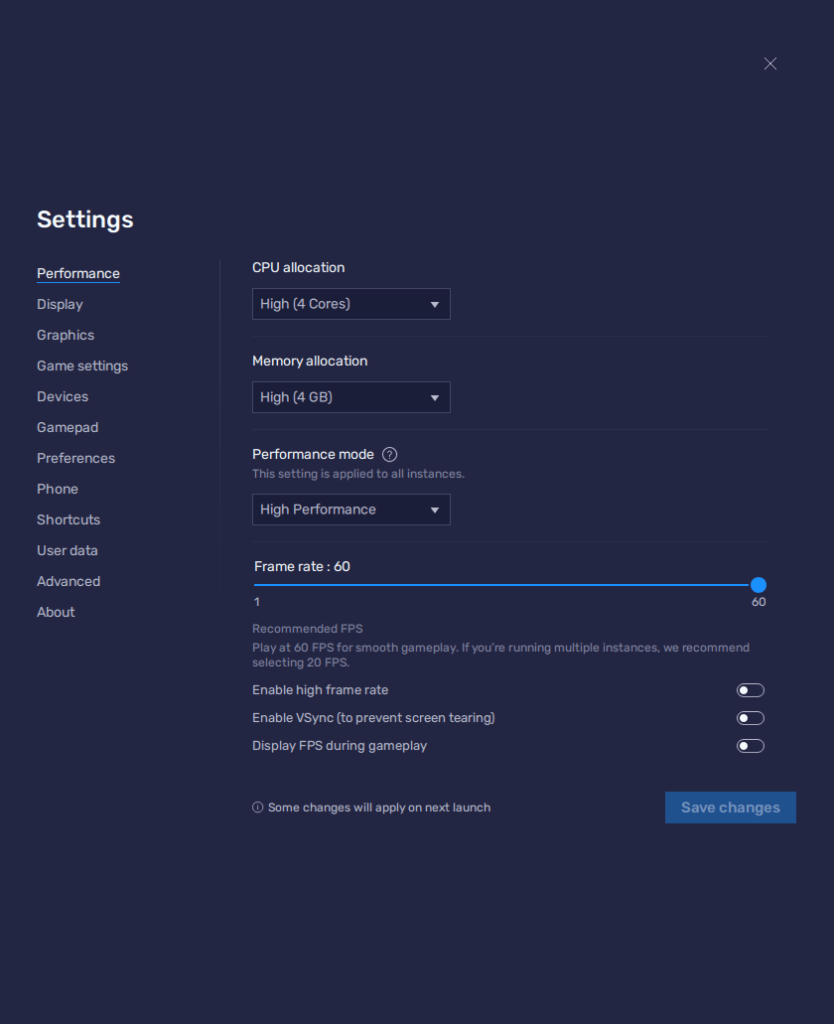
Mit diesen Einstellungen stellst du sicher, dass dein BlueStacks über alle Ressourcen verfügt, die es braucht, um selbst in den anspruchsvollsten Spielabschnitten eine stabile Bildrate aufrechtzuerhalten.
Dominiere die Schlachten mit Maus- und Tastatursteuerung
Wenn es darum geht, dein kleines Lager auszubauen und in eine ausgedehnte Stadt zu verwandeln, musst du ständig durch zahllose verschiedene Menüs navigieren, um Bau- und Ausbauprojekte zu starten, Ressourcen zu züchten und sogar deine Einheiten im Kampf zu steuern. Während du beim Spielen auf deinem Handy mit klobigen virtuellen Tasten zu kämpfen hättest, bietet dir BlueStacks Zugang zum Keymapping-Tool, mit dem du intuitive Steuerungsschemata mit deiner Maus und Tastatur erstellen kannst.
Um auf das Keymapping-Tool zuzugreifen, drückst du einfach Strg + Umschalt + A oder klickst auf die entsprechende Schaltfläche in der BlueStacks Seitenleiste. Auf diesem neuen Bildschirm kannst du deine aktuellen Steuerelemente anzeigen lassen, neue hinzufügen, bestehende ändern oder sogar die löschen, die du nicht brauchst. Auf diese Weise kannst du mit Maus und Tastatur ein Steuerungsschema erstellen, das dir die Interaktion mit den Spielelementen erleichtert und den Aufbau deiner Stadt intuitiver und angenehmer macht.
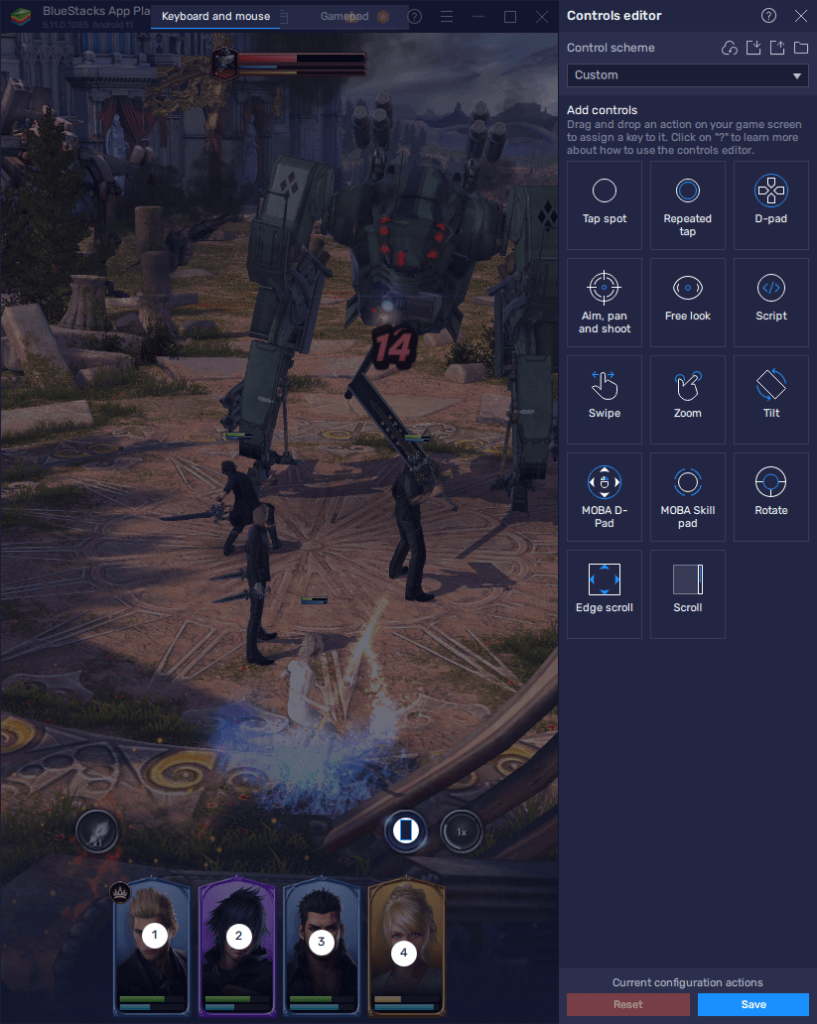
Wenn du mit den Änderungen fertig bist, klicke auf die Schaltfläche “Speichern” unten rechts, um deine Änderungen zu übernehmen.
Automatisiere deine Entwicklung mit Makros
Der Aufbau von Insomnia kann eine harte Arbeit sein, vor allem, wenn du die Stadt wieder zu ihrem früheren Glanz zurückführen willst. Es gibt viele sich wiederholende Aufgaben, die mit dem Aufbau deines neuen Reiches verbunden sind, vor allem wenn es darum geht, deine Gebäude auszubauen und Ressourcen auf der Weltkarte zu sammeln. Zum Glück kannst du mit dem Makro-Rekorder die sich wiederholenden Aspekte des Spiels automatisieren, indem du BlueStacks die Drecksarbeit an deiner Stelle erledigen lässt.
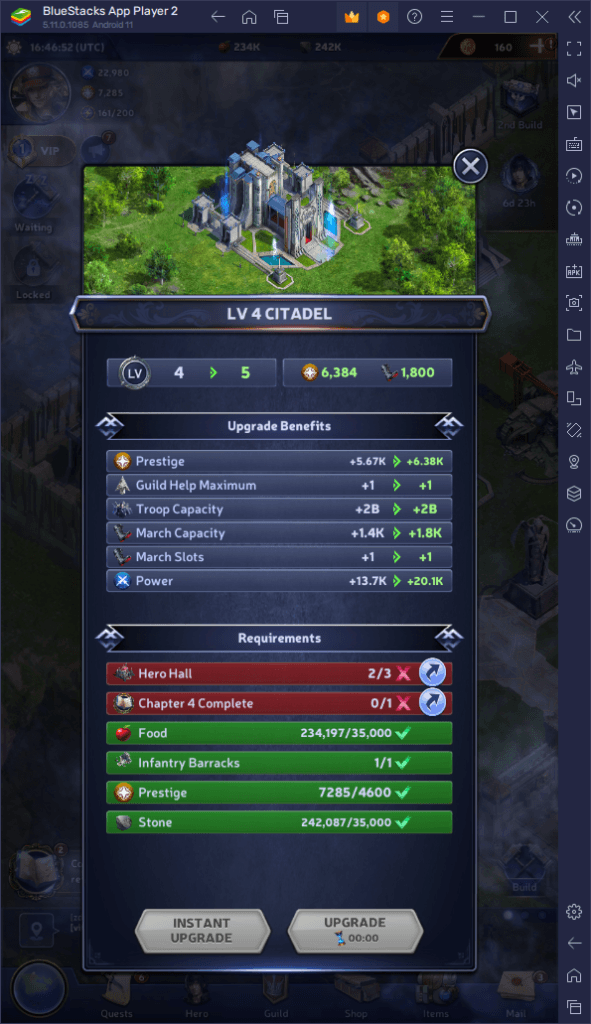
Um den Makro-Rekorder zu öffnen, drückst du einfach die Tastenkombination Strg + Umschalt + 7 oder klickst auf die entsprechende Schaltfläche in der Seitenleiste von BlueStacks. In diesem Fenster kannst du auf “Neues Makro aufnehmen” klicken, wodurch der Rekorder gestartet wird, mit dem du die Spielaufgabe, die du automatisieren möchtest, ausführen kannst. Anschließend kannst du den Rekorder anhalten, um dein Makro zu erstellen und ihm eine Tastenbindung zu geben. Danach wird BlueStacks jedes Mal, wenn du die entsprechende Taste drückst, die von dir aufgezeichnete Sequenz mit 100 %iger Präzision nachbilden.
Der Himmel ist die Grenze dessen, was du mit unseren Bluestacks Makros automatisieren kannst. Du musst nur noch loslegen und experimentieren!
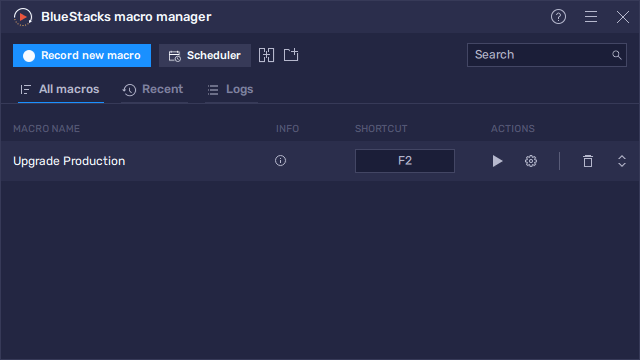
Das ist nur ein Bruchteil dessen, was du erreichen kannst, wenn du Final Fantasy XV: War for Eos auf dem PC mit BlueStacks spielst. Lade es herunter und installiere es jetzt auf deinem PC, um zu sehen, was es mit dem ganzen Hype auf sich hat!















